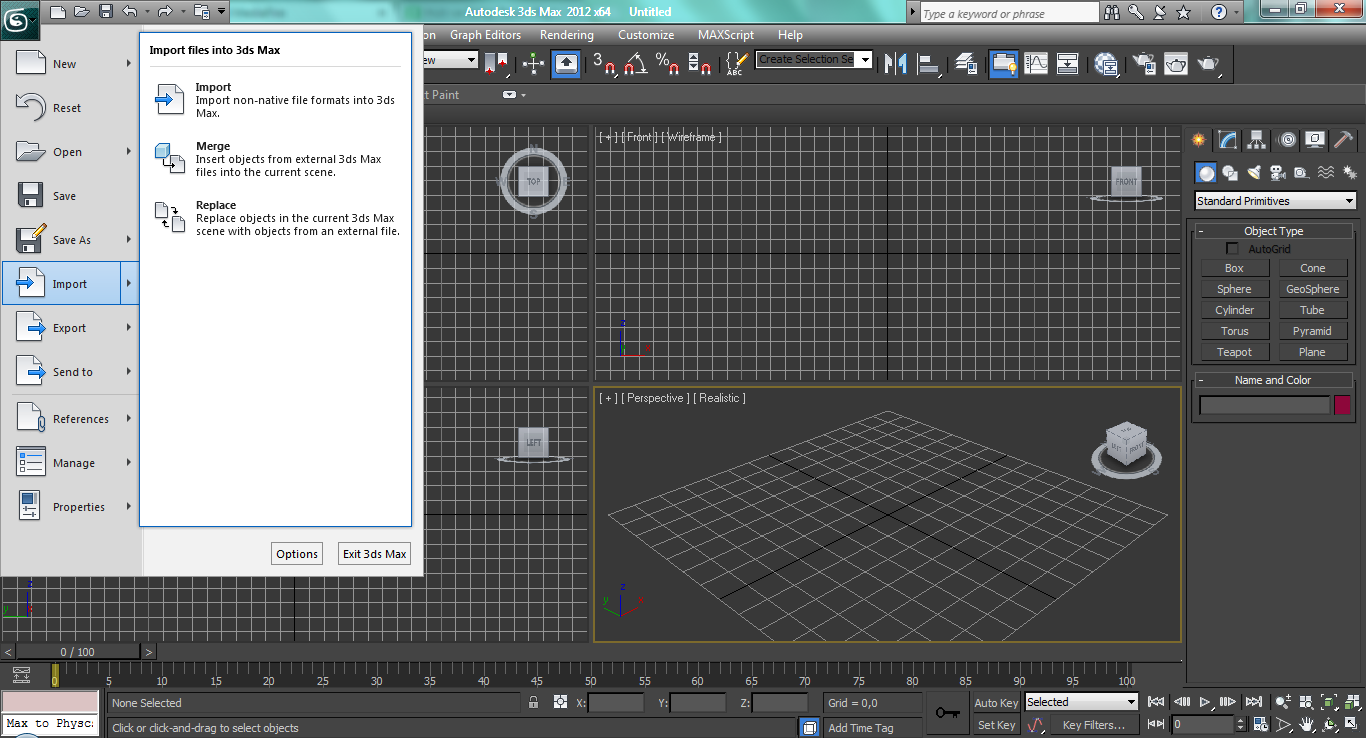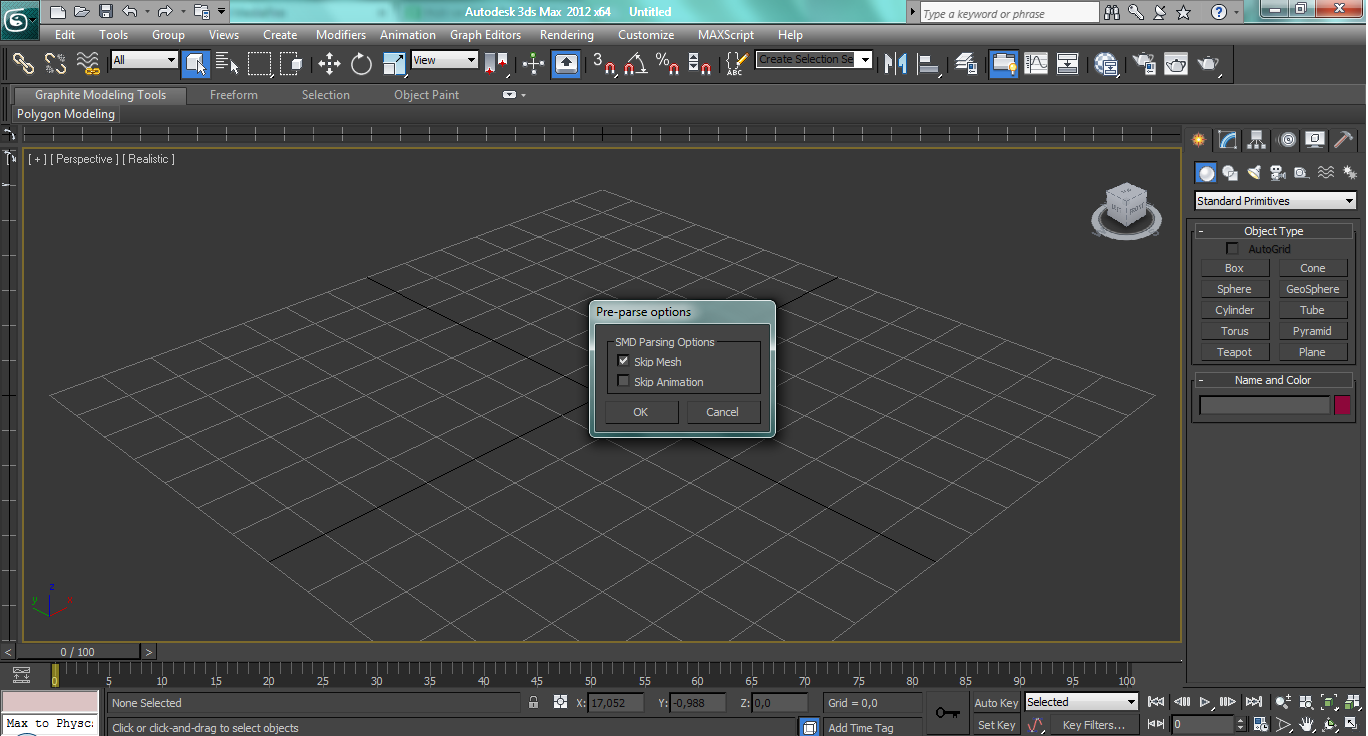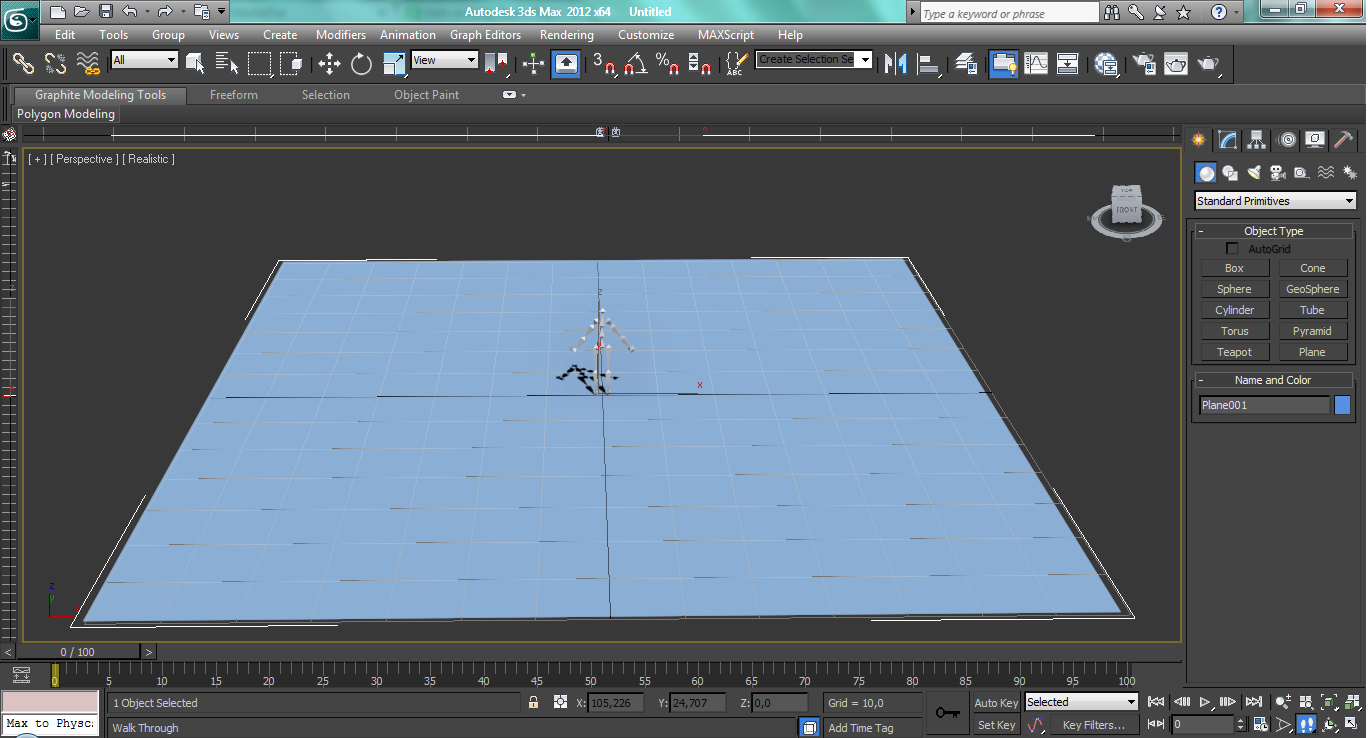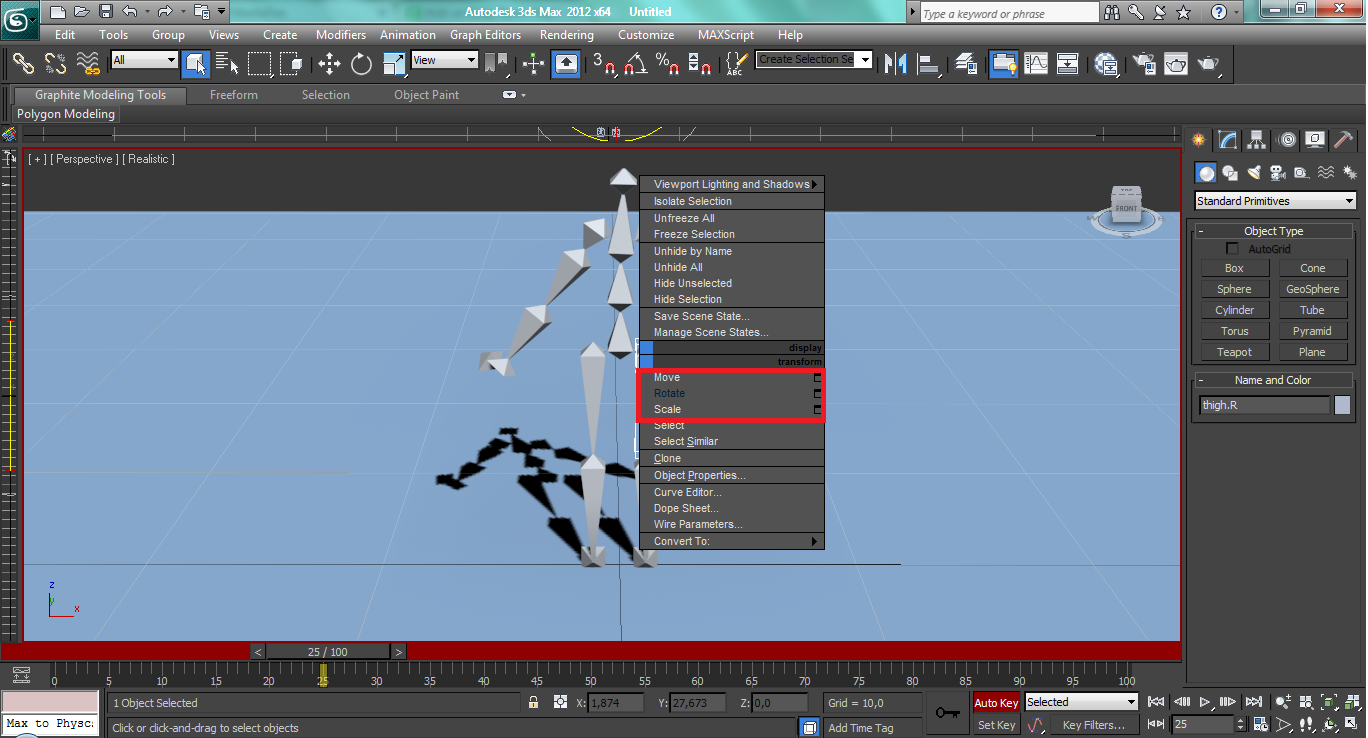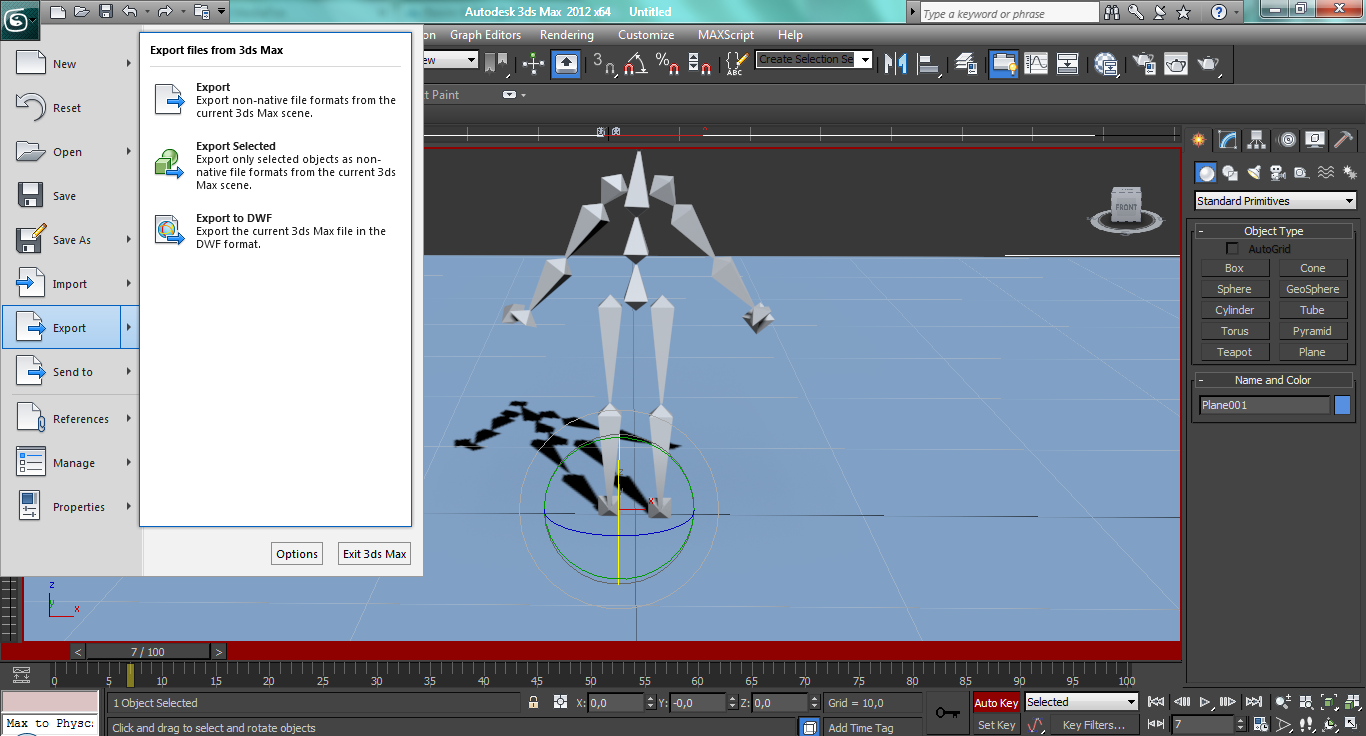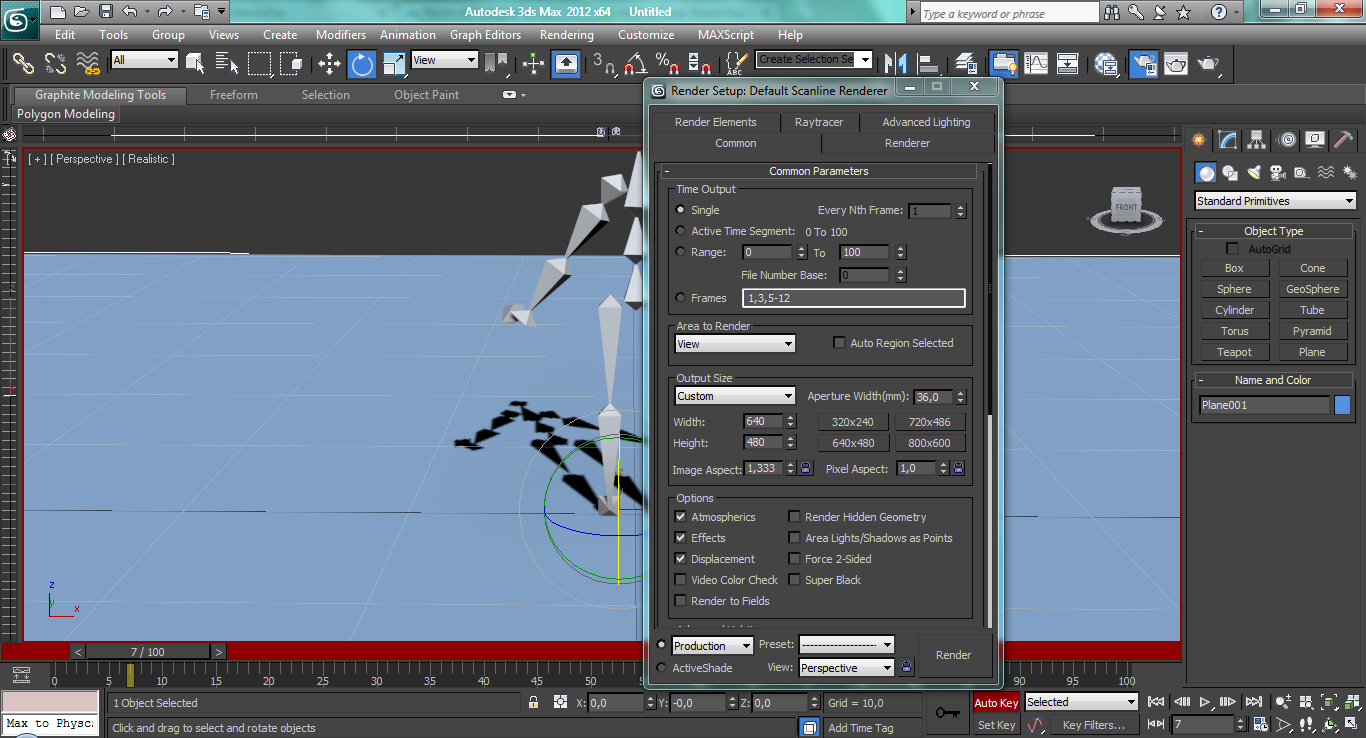Merhaba arkadaşlar!
Animasyon hem karışık hem de uğraştırıcı olduğu için forumda ilgilenen pek yok. Haliyle animasyon hakkında paylaşılan derslerde çok az. Ben bu başlık altında modlarınızı hem daha kaliteli hem de daha eğlenceli yapabilecek animasyon derslerini paylaşmaya çalışacağım. Herhangi bir sorunuz varsa çekinmeden mesaj yoluyla sorabilirsiniz. Ama derslere başlamadan önce bilmeniz gereken bazı şeyler var:
Dikkat!
Animasyon hem karışık hem de uğraştırıcı olduğu için forumda ilgilenen pek yok. Haliyle animasyon hakkında paylaşılan derslerde çok az. Ben bu başlık altında modlarınızı hem daha kaliteli hem de daha eğlenceli yapabilecek animasyon derslerini paylaşmaya çalışacağım. Herhangi bir sorunuz varsa çekinmeden mesaj yoluyla sorabilirsiniz. Ama derslere başlamadan önce bilmeniz gereken bazı şeyler var:
Animasyon (canlandırma), birkaç resmin arka arkaya hızlı bir şekilde gösterilmesiyle elde edilen hareketli görüntüdür. Geçmişte animasyonlar birkaç kağıda istenen resimlerin çizilmesi ve kâğıtların hızlıca geçirilmesi veya bir çemberin içine konup döndürülmesi ile yapılıyordu. Günümüzde bilgisayar teknolojisi hem vektör hem de piksel tabanlı animasyonlar yapılmasına olanak sağlamaktadır. Oyundaki kılıç darbeleri, yürüme hareketleri hepsi birer animasyondur. Animasyon dalı oldukça geniş ve zor bir uğraş alanıdır. Bir kaç dersle veya bir kaç günde öğrenilebilecek bir şey değildir. Bu yüzden sabırlı olmak ve biraz kurcalamak gerekecek.
3DS Max programı oldukça profesyonel son derece ileri bir programdır. Her gün gördüğümüz televizyon reklamlarından, çizgi film animasyonlarına kadar bir çok yerde kullanılmaktadır. Bir çok model, animasyon bu program üzerinden yapılmaktadır. Biz tabiki bu kadar detaylı şeyler yapmayacağız.
3DS Max'ın yapımcı firması Autodesk 2014'den düşük sürümleri yayından kaldırmış durumda. İnternet sitesinde bile bulunmamakta. 3ds max 2014-2015-2016 sürümlerini ise öğrenci sürümü altında www.autodesk.com adresinden ücretsiz olarak biz öğrencilere sunmakta. Şahsen ben 2016 kullanıyorum ve çok memnunum ama bu oyunun formatı olan smd'yi 3ds max açmak için smd importer ve exporterlere ihtiyaç duyuyor. Bu ise sadece 2012 sürümünde mevcut. Bu sürümü başka yerlerden tedarik edebilirsiniz. Bu soruyu özelden sorarsanız size anlatabilirim.
3DS Max'ın yapımcı firması Autodesk 2014'den düşük sürümleri yayından kaldırmış durumda. İnternet sitesinde bile bulunmamakta. 3ds max 2014-2015-2016 sürümlerini ise öğrenci sürümü altında www.autodesk.com adresinden ücretsiz olarak biz öğrencilere sunmakta. Şahsen ben 2016 kullanıyorum ve çok memnunum ama bu oyunun formatı olan smd'yi 3ds max açmak için smd importer ve exporterlere ihtiyaç duyuyor. Bu ise sadece 2012 sürümünde mevcut. Bu sürümü başka yerlerden tedarik edebilirsiniz. Bu soruyu özelden sorarsanız size anlatabilirim.
Open Brf oyunun dosyasında bulunan Brf dosyalarını açmak için kullanılan düşük boyutlu, basit ama oldukça çok işe yarayan bir programdır.
Eğer bu dersi bulduysanız ve şuan okuyorsanız modül sistemi biliyorsunuz demektir. Yok eğer bilmiyorsanız araştırın yahu  HyperCharge'nin Dersi'ne bakabilirsiniz.
HyperCharge'nin Dersi'ne bakabilirsiniz.
Pyhton oyun'un modül sistemini açan programdır.
Notepad++ aynı Python gibi modül sistemi açan kod programıdır. Pyhton veya Notepad'den birini indirmeniz yeterli olacaktır. Benim tercihim Notepad'dir ama size Python'u öneririm.
3DS Max'în 2012 ve daha düşük sürümlerinde SMD dosyalarını açmasını sağlayan pluginlerdir. Bunlardan kendi sürümümüze ait olanı kopyalayıp 3DS Max'ın kurulu olduğu dizinden(Program Files>Autodesk>3DS Max 20**) plugins (plug-ins değil) klasörüne atmamız gerekmektedir.
Open Brf: Linke Ulaşmak İçin Tıklayınız
3ds max smd importer, exporter plug inleri: Linke Ulaşmak İçin Tıklayınız
İskelet smd'si: Linke Ulaşmak İçin Tıklayınız
Python 32 bit: Linke Ulaşmak İçin Tıklayınız
Python 64 bit: Linke Ulaşmak İçin Tıklayınız
Notepad++: Linke Ulaşmak İçin Tıklayınız
3ds max smd importer, exporter plug inleri: Linke Ulaşmak İçin Tıklayınız
İskelet smd'si: Linke Ulaşmak İçin Tıklayınız
Python 32 bit: Linke Ulaşmak İçin Tıklayınız
Python 64 bit: Linke Ulaşmak İçin Tıklayınız
Notepad++: Linke Ulaşmak İçin Tıklayınız
Merhaba arkadaşlar bu derste sizlere basit bir animasyon nasıl yapılır onu göstereceğim.
Ben size oyundaki animasyonlarla oynamayı değil oyundaki iskelet üzerinde 0'dan bir animasyon yapmayı göstereceğim. İstek gelirse diğer dersleri de hazırlayabilirim. Öncelikle üstte verdiğim linkteli İskelet.smd dosyasını indiriyorsunuz. (Oyundaki dance animasyonunu 0'layarak ve bir kaç oynama ile o şekilde hazırladım.) 3DS Max Programını açıyorsunuz (2012 kullandığım için oradan anlatacağım.)
Öncelikle uygulamanın sol üstünde bulunan 3DS Max sembolüne tıklıyorsunuz. Oradan İmport kısmına geliyorsunuz. Ve İskelet.smd dosyasını seçerek importluyoruz.
Önümüze resimdeki gibi bir ekran çıkacak. Buradan sadece Skip Mesh'i işaretleyip Ok tuşuna basıyoruz. Eğer ikisini de seçerseniz "Şaka mı yapıyorsun?" şeklinde bir uyarı çıkar.
Ona tıkladıktan sonra iskeletimiz importlanmış olacak. Sizde ekran 4 parça olarak gözükecektir. Sağ alttaki parçayı sol üst köşesinden çekerek uzatabilirsiniz.
Animasyon işine başlamadan önce sağ taraftaki güneş sembolüne ve tam onun altındaki daire işaretine tıklıyoruz. Ardından plane yani zemin yazısına tıklıyoruz ve iskeletimizin altındaki çizgili alana yerleştiriyoruz. Rengini plane yazısının hemen altındaki Name and Colour menüsünden ayarlayabilirsiniz. Yön tuşlarıyla cisme yaklaşıp uzaklaşabiliriz shift+yön tuşları ile yukarıya, aşağıya, sağa ve sola hareket edebilir, ayrıca sağ üstteki kutunun yanindaki ev sembolüne basıp çizgili alanın heryerini görebilir ve z tuşuyla da tekrardan cisme yaklasabilirsiniz.
Şimdi başlıyoruz asıl yere Resimde kırmızı çerçeve olarak kaydettiğimiz yer bizim zaman çizelgemizdir. Bu ne işe yarar iskeletimizi belli aralıklarda belli hareketlerı yaptırmamızı sağlar. Bunu nasıl yapacağız oradaki autokey butonuna bir kere basacağız buton kırmızı olacak.
Resimde kırmızı çerçeve olarak kaydettiğimiz yer bizim zaman çizelgemizdir. Bu ne işe yarar iskeletimizi belli aralıklarda belli hareketlerı yaptırmamızı sağlar. Bunu nasıl yapacağız oradaki autokey butonuna bir kere basacağız buton kırmızı olacak.
Ve iskeletimizin hareketini ne zaman yapmasını istiyorsak 0/100 yazan tuşu o kareye getiriyoruz. 25 kare 1 saniye anlamına gelir. Sayı arttıkça animasyon daha yavaş hareketler yapacaktır ve kaydetme süreci uzayacaktır.
İskeletimize haraketini yaptırmak için herhangi bir kemik bölgesine sağ tıklıyoruz. Transform bölümünün altında 3 seçenek göreceksiniz. Bunlar Move, Rotate ve Scaledir.
Move: Cisminizi hareket ettirir.
Rotate: Cisminizi sağa, sola ve kendi ekseni etrafında döndürür.
Scale: Cisminizin boyutunu arttırıp, azaltır.
Mesela biz 1. saniyeye kadar yani 25. karede cismimizin bacağının öne doğru kalkmasını istiyoruz. Auto Keyimiz açıkken Sağ üst (Bize göre) bacak kemiğine sağ tık, rotate yapıyoruz ve Z ekseninde yani tam ortadan geçen sarı yeri tutup ne kadar kalkmasını istiyorsan fareyi o kadar yukarı kaldırıyoruz.
Biz her kareye hareket atadığımızda zaman çizelgesinde yeşil dikdörtgenler çıkacaktır. Mesela ben resimde gördüğünüz üzere 7. kareye yanlışlıkla animasyon atamışım. Onu üstüne tıklayıp delete tuşuyla kaldırabilirsiniz. 0/100 yazan Kutucuğu hareket ettirip hazırladığınız animasyonu görebilirsiniz. Bu animasyonu dışarı aktarmak için importladığımız menüden aynı şekilde smd veya obj formatında exportlayacağız.
Ve işte bu kadar. Biraz uzun ve daha iyi anlayabilmeniz için detaylı bir anlatım oldu. Son olarak yaptığınız çalışmayı video şeklinde yani .avi formatında nasıl kaydedeceğinizi göstereceğim. F10'a basıyorsunuz. Çıkan pencerede aşağı inip files kısmına tıklayıp .avi'yi seçiyorsunuz. En üstteki Range penceresinden ise hangi kareler arasını kaydetmek istediğinizi (yaptığımız animasyon için 0-25) seçiyorsunuz ve Render tuşuna basıp animasyonumuzu video formatında renderliyorsunuz.
Bu animasyonları oyuna nasıl ekleyeceğimizi ben bilmiyorum sadece animasyon hazırlamanın en basit halini size anlatmış oldum. Bilen birileri bu konunun altına yazarsa memnun olurum. Eğer dersim beğenilirse başka 3DS Max dersleri yayınlamaktan da memnun olurum. Görüşmek üzere
Ben size oyundaki animasyonlarla oynamayı değil oyundaki iskelet üzerinde 0'dan bir animasyon yapmayı göstereceğim. İstek gelirse diğer dersleri de hazırlayabilirim. Öncelikle üstte verdiğim linkteli İskelet.smd dosyasını indiriyorsunuz. (Oyundaki dance animasyonunu 0'layarak ve bir kaç oynama ile o şekilde hazırladım.) 3DS Max Programını açıyorsunuz (2012 kullandığım için oradan anlatacağım.)
Öncelikle uygulamanın sol üstünde bulunan 3DS Max sembolüne tıklıyorsunuz. Oradan İmport kısmına geliyorsunuz. Ve İskelet.smd dosyasını seçerek importluyoruz.
Önümüze resimdeki gibi bir ekran çıkacak. Buradan sadece Skip Mesh'i işaretleyip Ok tuşuna basıyoruz. Eğer ikisini de seçerseniz "Şaka mı yapıyorsun?" şeklinde bir uyarı çıkar.
Ona tıkladıktan sonra iskeletimiz importlanmış olacak. Sizde ekran 4 parça olarak gözükecektir. Sağ alttaki parçayı sol üst köşesinden çekerek uzatabilirsiniz.
Animasyon işine başlamadan önce sağ taraftaki güneş sembolüne ve tam onun altındaki daire işaretine tıklıyoruz. Ardından plane yani zemin yazısına tıklıyoruz ve iskeletimizin altındaki çizgili alana yerleştiriyoruz. Rengini plane yazısının hemen altındaki Name and Colour menüsünden ayarlayabilirsiniz. Yön tuşlarıyla cisme yaklaşıp uzaklaşabiliriz shift+yön tuşları ile yukarıya, aşağıya, sağa ve sola hareket edebilir, ayrıca sağ üstteki kutunun yanindaki ev sembolüne basıp çizgili alanın heryerini görebilir ve z tuşuyla da tekrardan cisme yaklasabilirsiniz.
Şimdi başlıyoruz asıl yere
Ve iskeletimizin hareketini ne zaman yapmasını istiyorsak 0/100 yazan tuşu o kareye getiriyoruz. 25 kare 1 saniye anlamına gelir. Sayı arttıkça animasyon daha yavaş hareketler yapacaktır ve kaydetme süreci uzayacaktır.
İskeletimize haraketini yaptırmak için herhangi bir kemik bölgesine sağ tıklıyoruz. Transform bölümünün altında 3 seçenek göreceksiniz. Bunlar Move, Rotate ve Scaledir.
Move: Cisminizi hareket ettirir.
Rotate: Cisminizi sağa, sola ve kendi ekseni etrafında döndürür.
Scale: Cisminizin boyutunu arttırıp, azaltır.
Mesela biz 1. saniyeye kadar yani 25. karede cismimizin bacağının öne doğru kalkmasını istiyoruz. Auto Keyimiz açıkken Sağ üst (Bize göre) bacak kemiğine sağ tık, rotate yapıyoruz ve Z ekseninde yani tam ortadan geçen sarı yeri tutup ne kadar kalkmasını istiyorsan fareyi o kadar yukarı kaldırıyoruz.
Biz her kareye hareket atadığımızda zaman çizelgesinde yeşil dikdörtgenler çıkacaktır. Mesela ben resimde gördüğünüz üzere 7. kareye yanlışlıkla animasyon atamışım. Onu üstüne tıklayıp delete tuşuyla kaldırabilirsiniz. 0/100 yazan Kutucuğu hareket ettirip hazırladığınız animasyonu görebilirsiniz. Bu animasyonu dışarı aktarmak için importladığımız menüden aynı şekilde smd veya obj formatında exportlayacağız.
Ve işte bu kadar. Biraz uzun ve daha iyi anlayabilmeniz için detaylı bir anlatım oldu. Son olarak yaptığınız çalışmayı video şeklinde yani .avi formatında nasıl kaydedeceğinizi göstereceğim. F10'a basıyorsunuz. Çıkan pencerede aşağı inip files kısmına tıklayıp .avi'yi seçiyorsunuz. En üstteki Range penceresinden ise hangi kareler arasını kaydetmek istediğinizi (yaptığımız animasyon için 0-25) seçiyorsunuz ve Render tuşuna basıp animasyonumuzu video formatında renderliyorsunuz.
Bu animasyonları oyuna nasıl ekleyeceğimizi ben bilmiyorum sadece animasyon hazırlamanın en basit halini size anlatmış oldum. Bilen birileri bu konunun altına yazarsa memnun olurum. Eğer dersim beğenilirse başka 3DS Max dersleri yayınlamaktan da memnun olurum. Görüşmek üzere
Ders istek üzerine video şeklinde çekilmiştir. Sizi fazla sıkmamak için hızlı, kısa ve eğlenceli bir çekim hazırladım. Video'da animasyonları rastgele yaptım farkettiğiniz gibi. Aman aynısını yapmayın :p
Uyarı! Ben videonun 3. bölümünde (Open Brf'ye import bölümü) interval değerlerini girmeyi unutmuşum. Kusura bakmayın. Youtube videosu üzerine not düştüm. Aman siz unutmayın
Uyarı! Ben videonun 3. bölümünde (Open Brf'ye import bölümü) interval değerlerini girmeyi unutmuşum. Kusura bakmayın. Youtube videosu üzerine not düştüm. Aman siz unutmayın
Bu ders gün içinde veya yarın eklenecektir!
Dikkat!
- 3DS Max programı sistem gereksinimleri yüksek olan bir programdır. Programı almadan önce sistenminizin program gereksinimlerini karşıladığından emin olun.
*İşletim sistemi: Microsoft Windows 7 Professional, Windows Vista Business (veya üstü), Windows Xp professional (veya üstü), Windows 8 (veya üstü)
Genel Animasyonlar veya render için ;
*İntel Pentium 4 1.4 GHz veya buna eş değer AMD işlemci ; SSE2 teknoloji
*2gb ram ; (4 gb önerilen)
*2gb kopyalama alanı (Takas alanı)
*3gb boş hard disk alanı
*Direct3d 10 teknoloji, Direct3d 9 veya OpenGL ekran kartı + 256 mb veya üstü hafıza, 1 gb ve üstü önerilen*İşletim sistemi: Microsoft Windows 7 Professional x64,Windows Vista Business x64 (veya üstü), Windows Xp professional x64 (veya üstü), Windows 8
Genel Animasyonlar veya render için ;
*İntel Pentium 64 veya buna eş değer AMD64 işlemci ; SSE2 teknoloji
*4gb ram ; (8 gb önerilen)
*4gb kopyalama alanı (Takas alanı)
*3gb boş hard disk alanı
*Direct3d 10 teknoloji, Direct3d 9 veya OpenGL ekran kartı + 256 mb veya üstü hafıza, 1 gb ve üstü önerilenMac bilgisayalar programlar için geliştirilmiş bilgisayarlar olduğu için Macbook'larda bu tür programları çok daha rahat kullanabilirsiniz. - Animasyonlarınızın boyutlarına dikkat edin. Animasyonlarınızın render'lanması bilgisayarınızın durumuna göre zaman alacaktır, sabırlı olmalı ve sonuna kadar beklemelisiniz.
Bunun için internette biraz araştırma yapabilirsiniz - Mümkünse iskeletin boyutlarıyla oynamayın. Bunu yapmak oyunda bazı sorunlara yol açabilir.
İskeletinizin boyutuyla oynadığınızda hazırladığınız animasyon gerçekleşirken oyundaki karakterinde boyutu değişecektir ve bu kötü bir görüntü oluşturacaktır. - Yapacağınız yanlış bir kodlama oyunu bozabilir. Bu yüzden kodlamalarınızı yapmadan önce modunuzun yedeğini almayı unutmayın.